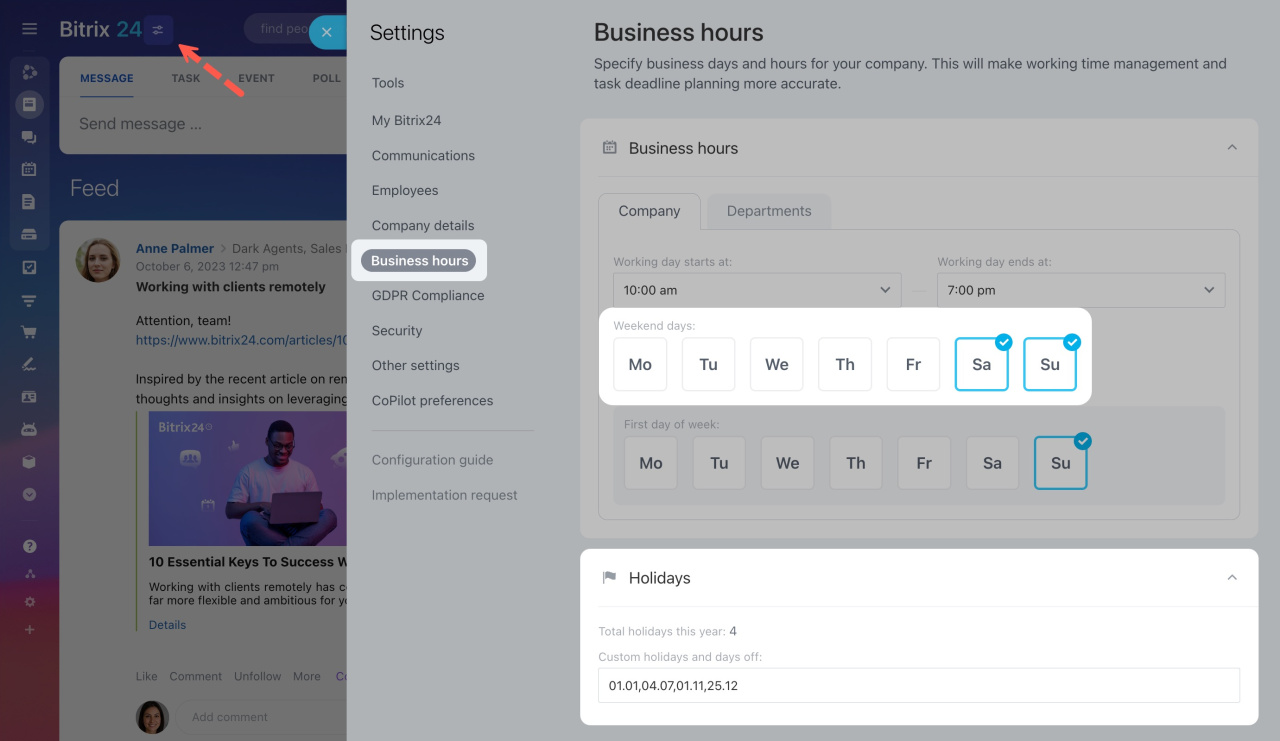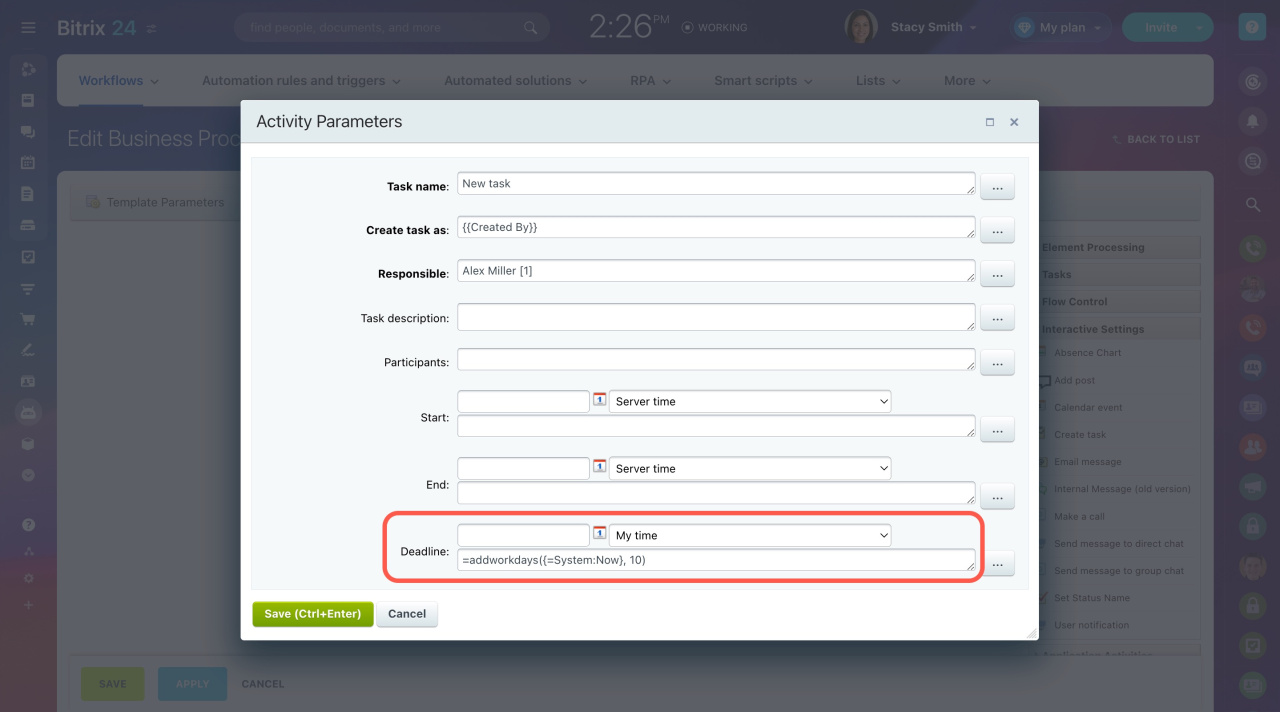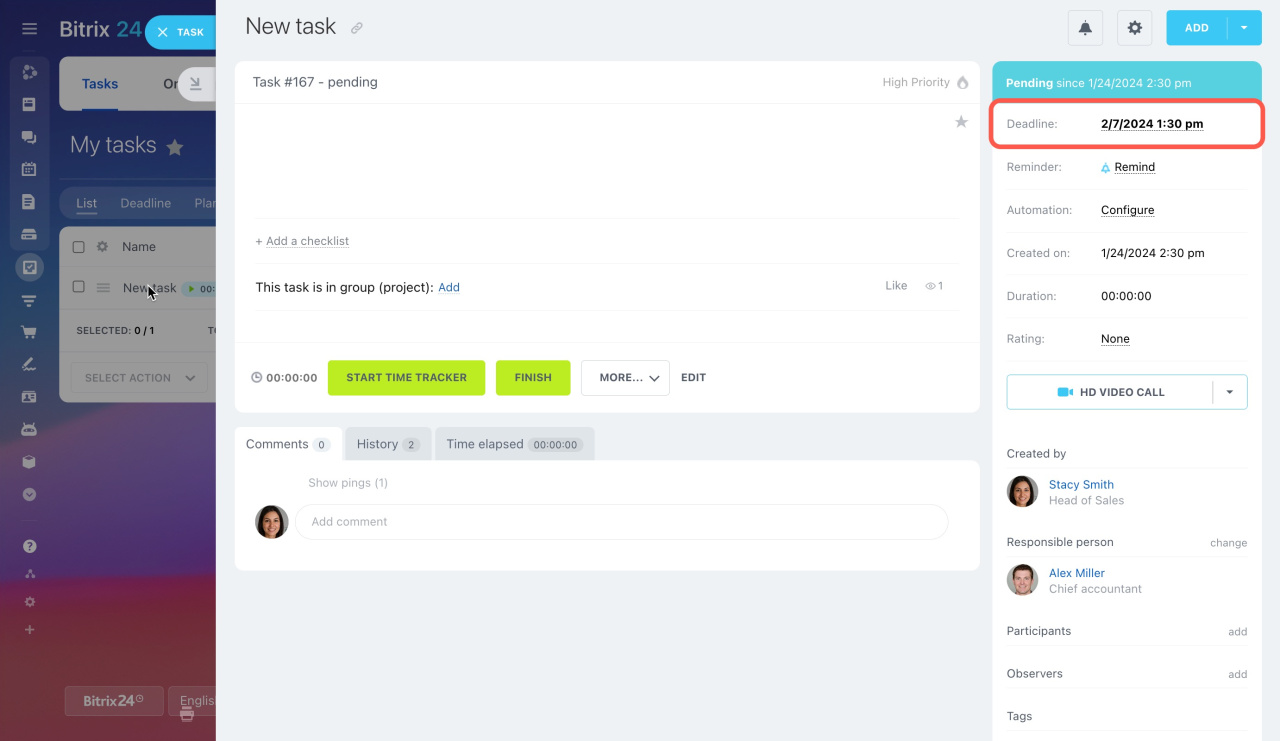Hàm addworkdays cho phép bạn thêm một số ngày làm việc nhất định vào ngày đã chỉ định.
Nó trông như thế này:
=addworkdays([ngày],[số ngày làm việc])
Trong phần [ngày] , bạn có thể sử dụng các biến, tham số mẫu hoặc trường thực thể. Ngoài ra, bạn có thể nhập bất kỳ ngày nào theo cách thủ công hoặc đặt thời gian và ngày hiện tại bằng cách sử dụng {=System:Now} .
Trong phần [số ngày làm việc] , hãy sử dụng bất kỳ số nguyên nào từ 1 đến 250. Do đó, bạn có thể thêm ít nhất 1 ngày làm việc vào ngày đã chỉ định hoặc nhiều nhất là 250 ngày làm việc. Ví dụ:
=addworkdays({=Document:DATE_CREATE}, 1) : Ngày kết quả sẽ chậm hơn 1 ngày làm việc so với ngày tạo tài liệu.
=addworkdays('2/2/2024', 1) : Ngày kết quả sẽ là 2/5/2024 (Thứ Hai) vì 2/2/2024 là Thứ Sáu và Thứ Bảy và Chủ Nhật được chỉ định là ngày cuối tuần trong cài đặt.
Để chỉnh sửa ngày cuối tuần và ngày lễ, hãy vào Cài đặt và mở tab Giờ làm việc . Tất cả các ngày khác sẽ được coi là ngày làm việc.
Tìm hiểu cách chèn giá trị bằng cách sử dụng các macro đặc biệt
Trường hợp sử dụng
Hàm này thường được sử dụng để tự động tính thời hạn cho một tác vụ dựa trên ngày tạo tác vụ đó. Hãy xem xét ví dụ sau và tạo một tác vụ cần hoàn thành trong 10 ngày làm việc.
- Thêm hoạt động Task vào workflow của bạn.
-
Chèn =addworkdays({=System:Now}, 10) vào trường Ngày hết hạn .
-
Chạy quy trình làm việc của bạn để tạo tác vụ. Hạn chót sẽ được đặt sau 10 ngày làm việc so với ngày tạo.
{{=addworkdays ({=Hệ thống:Bây giờ}, 10)}}